FaceTime Nasıl Gruplandırılır
Bilinmesi gereken
- iOS'ta en kolayı: Yüz Zamanı > + > aramak istediğiniz kişi > Video veya Ses.
- Mac'te: Yüz Zamanı > Kayıt olmak > Kişileri seçin aramaya eklemek istediğiniz > Video veya Ses.
Bu makale, bir grup FaceTime aramasını iki farklı şekilde nasıl yapacağınızı ve ayrıca filtreleri kullanmak ve hangi kişiyi izlediğinizi değiştirmek için bonus ipuçlarını açıklar. Talimatlar çalışan cihazlar için geçerlidir iOS 12.1.4 ve daha sonra veya Mac os işletim sistemi 10.14.3 Mojave ve daha yenisi; 12.1.4 öncesi çalışan eski iOS cihazları, Grup FaceTime'ı yalnızca sesli aramalar için kullanabilir.
iPhone veya iPad'de Grup FaceTime Nasıl Başlatılır
Bir iPad veya iPhone'da birden fazla kişiyle FaceTime yapmanın iki yolu vardır: FaceTime uygulaması veya Mesajlar uygulaması aracılığıyla.
FaceTime Uygulamasını kullanın
Açık Yüz Zamanı ve seçin Artı simge (+).
İçinde NS metin alanını seçin Artı simge (+) kişilerinizi açmak için. Aramaya eklemek istediğiniz kişileri tarayın ve seçin. Katılımcıları davet etmek için telefon numaralarını veya e-posta adreslerini manuel olarak da girebilirsiniz.
-
Seçme Video Grup FaceTime görüntülü araması başlatmak için veya Ses Sesli arama yapmak için

Mesajlar Uygulamasını kullanın
-
Açık Mesajlar ve görüntülü veya sesli FaceTime araması için kullanmak istediğiniz grup görüşmesini seçin.
Kullanılacak ilgili bir grup görüşmesi yoksa, yenisini yap yeni bir metin oluşturup alıcıları buna ekleyerek. Bir grup FaceTime araması için uygun bir başlangıç noktası yapmak için bu gruba bir metin gönderin.
Mesajın üst kısmındaki profil resimlerine veya avatar simgelerine dokunun. Gruptaki resimsiz kişi sayısını gösteriyorsa, bunu seçin.
-
Seçme Yüz Zamanı Grup FaceTime görüntülü araması başlatmak için veya ses FaceTime'ı kullanarak bir grup sesli araması başlatmak için
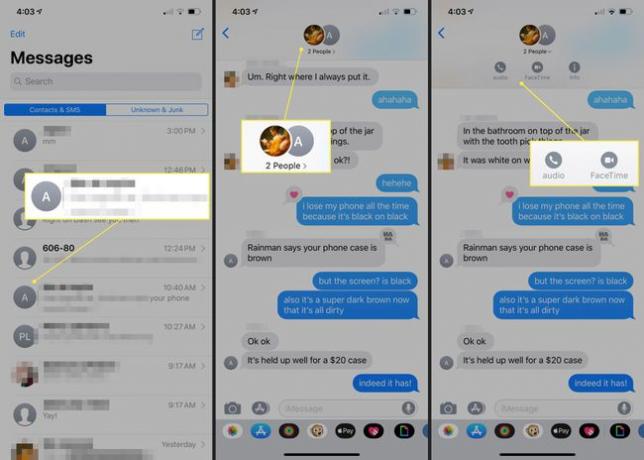
Bir iPhone, iPad veya Mac'ten FaceTime araması yapmaya çalışıyorsanız ve çalışmıyorsa, nasıl düzeltileceğine dair ipuçları.
Mac'te FaceTime Nasıl Gruplandırılır
Bir Mac bilgisayarda Grup FaceTime araması başlatmak kolaydır.
Aç Yüz Zamanı macOS için uygulama ve hesabınızı kullanarak oturum açın. Apple kimliginiz.
-
Arama alanına, aramaya eklemek istediğiniz kişilerin adlarını girin. Adını, e-posta adresini veya telefon numarasını kullanabilirsiniz.
Mojave 10.14.3'ten daha eski bir macOS sürümünde, bir FaceTime görüşmesine birden fazla katılımcı ekleyemeyebilirsiniz.
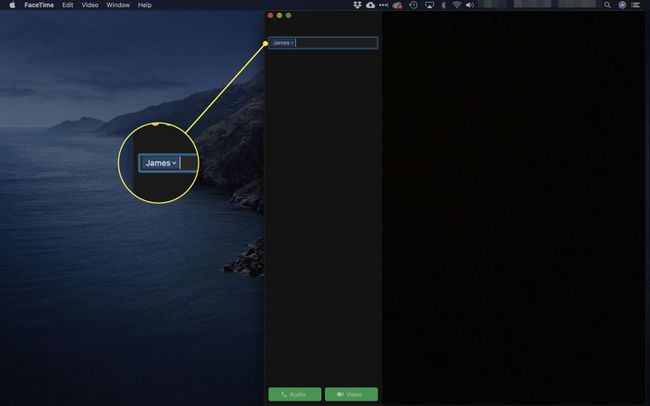
-
İkisinden birini seçin Video veya Ses FaceTime araması başlatmak için
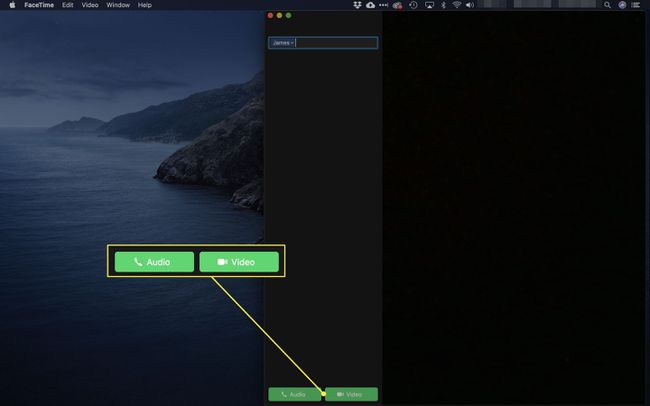
Mac kullanıcıları ayrıca, aşağıdakileri kullanarak macOS için Mesajlar uygulamasından bir Grup FaceTime araması başlatabilir. Detaylar ekran.
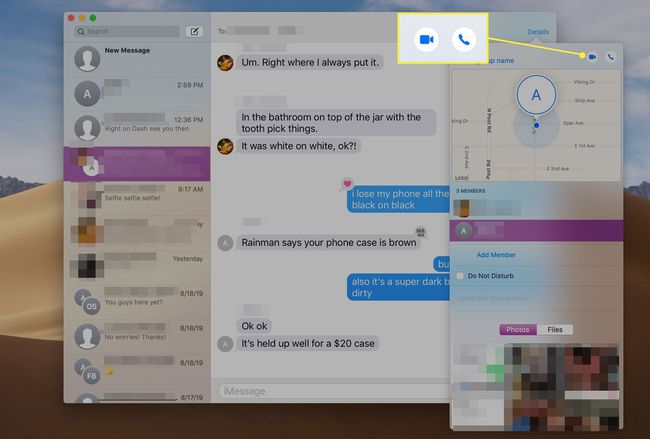
FaceTime Filtreleri Nasıl Kullanılır
FaceTime aramalarınıza biraz pizzazz eklemek için filtreleri hızlı ve kolay bir şekilde kullanabilirsiniz.
Arama sırasında ekranda herhangi bir yere dokunun ve ardından Etkileri.
seçin filtreler üst üste binen kırmızı, yeşil ve mavi dairelerle temsil edilen simge.
-
Bir filtre seçin veya daha fazla seçeneğe göz atmak için sola kaydırın. Efekt, arama süresince resminize uygulanır.
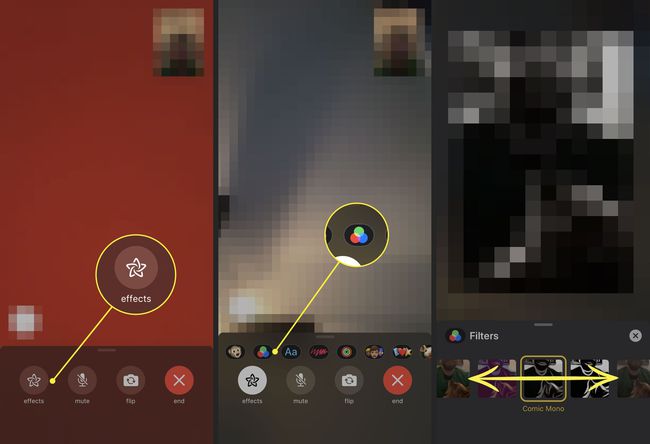
FaceTime'da İzlediğiniz Kişiyi Nasıl Değiştirirsiniz?
Bire bir FaceTime aramasında, görüntünüz resim içinde resim penceresinde veya kutucuğunda görüntülenirken diğer arayan ana pencerede görüntülenir. Bir grup aramasında, konuşan kişinin kutucuğu otomatik olarak genişleyerek konuşmacıyı daha iyi görmenize ve konuşmayı takip etmenize yardımcı olur.
FaceTime, arayanların ses girişini izleyerek hangi kutucuğu genişleteceğini bilir. Çeşitli katılımcıların kutucuklarını manuel olarak genişletmenin bir yolu yoktur; Kullanıcı, döşemesinin genişlemesi için konuşmalı veya ses çıkarmalıdır.
Grup FaceTime Alternatifleri
Windows gibi bazı platformlar FaceTime'ı desteklemez. Cihazınız FaceTime aramalarını desteklemiyorsa veya Grup FaceTime görüntülü veya sesli arama başlatmıyorsa, grup aramasını destekleyen alternatif uygulamalar vardır.
Bu alternatiflerin çoğu, diğerleri arasında Android, Windows, macOS, iOS üzerinde çalışır ve bunlar genellikle çapraz platformdur. Bu, örneğin Android tableti olan birinin Windows veya iOS cihazı olan bir kişiyi arayabileceği anlamına gelir.
İşte bazı örnekler:
- Facebook haberci: Aynı anda 6 kişiye kadar görün, ancak 250'ye kadar dahil edin.
- Google Hangouts: Grup görüşmeleri 10 kişi ile sınırlıdır.
- Snapchat: Grup görüşmeleri 16 kişi ile sınırlıdır.
- Skype: Grup görüşmeleri 50 kişi ile sınırlıdır.
- viber: Grup görüşmeleri 5 kişi ile sınırlıdır.
- WeChat:Grup görüşmeleri 9 kişi ile sınırlıdır.
- yakınlaştır: 100 kişiye kadar grup aramaları.
